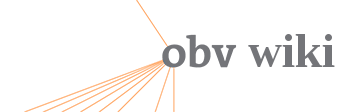Log inRegister
Bestandsdatensätze umhängen, verschieben, löschen, unterdrücken
Stand: 22.08.2025Funktionen in der Bestandsliste
In der Bestandsliste sind zahlreiche Aktionen verfügbar: können Sie mittels der entsprechenden Buttons eine [Auswahl zum MDE verschieben], [Bestände löschen] oder [Neuen Bestand hinzufügen]. Über das Aktionsmenü […] haben Sie außerdem folgende Möglichkeiten:- Ansicht: der Bestandsdatensatz wird in der Datensatz-Ansicht geöffnet
- Bearbeiten: der Bestandsdatensatz wird im Metadaten-Editor geöffnet und kann dort bearbeitet werden
- Verschieben zum MDE: der Bestandsdatensatz wird in den Metadaten-Editor geschickt, Sie erhalten eine grüne Bestätigungsmeldung
- Erneut verknüpfen: der Bestandsdatensatz wird im Metadaten-Editor geöffnet und kann mit einem neuen Titeldatensatz verknüpft werden
- Exemplare ansehen: die Exemplare werden in der Exemplarliste geöffnet und können dort bearbeitet werden
- Einen Bestellposten verbinden: der Bestandsdatensatz kann mit einem neuen Bestellposten verknüpft werden
- Unsichtbare Info anzeigen: es öffnet sich ein kleines Fenster mit jenen Spalten, die in der Bestandsliste ausgeblendet sind
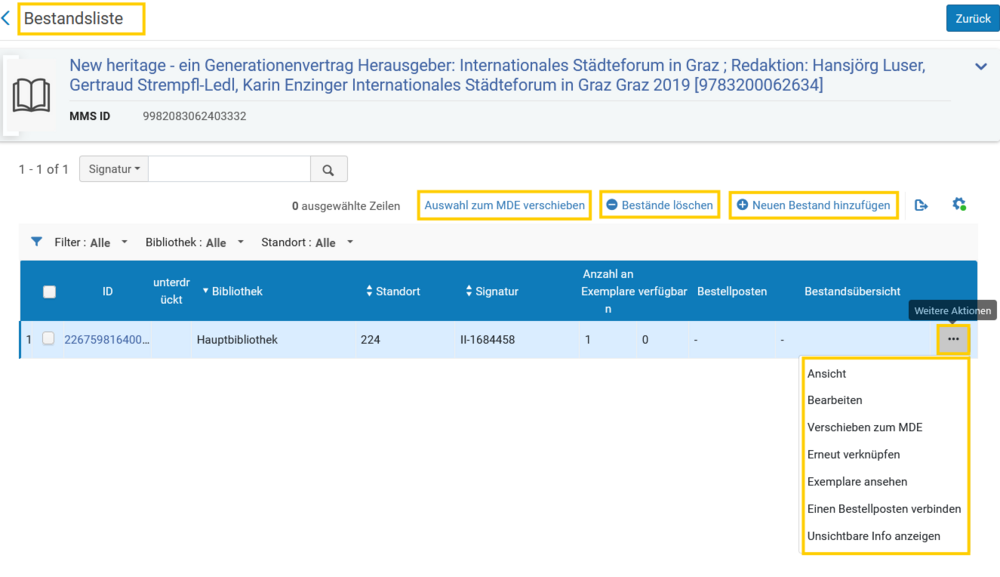
Funktionen im Metadaten-Editor
Wenn Sie die verfügbaren Bestandsdatensätze im Metadaten-Editor im geteilten Bildschirmmodus rechts neben dem Titeldatensatz anzeigen lassen, stehen Ihnen folgende Menüpunkte zur Verfügung:- Ansicht: der Bestandsdatensatz öffnet sich in der Datensatz-Ansicht
- Bearbeiten: der Bestandsdatensatz wird im Metadaten-Editor geöffnet und kann bearbeitet werden.
- Exemplare ansehen: die Liste der Exemplare wird angezeigt, wenn es noch kein Exemplar gibt, kann man hier eines anlegen
- Löschen: der Bestandsdatensatz wird gelöscht
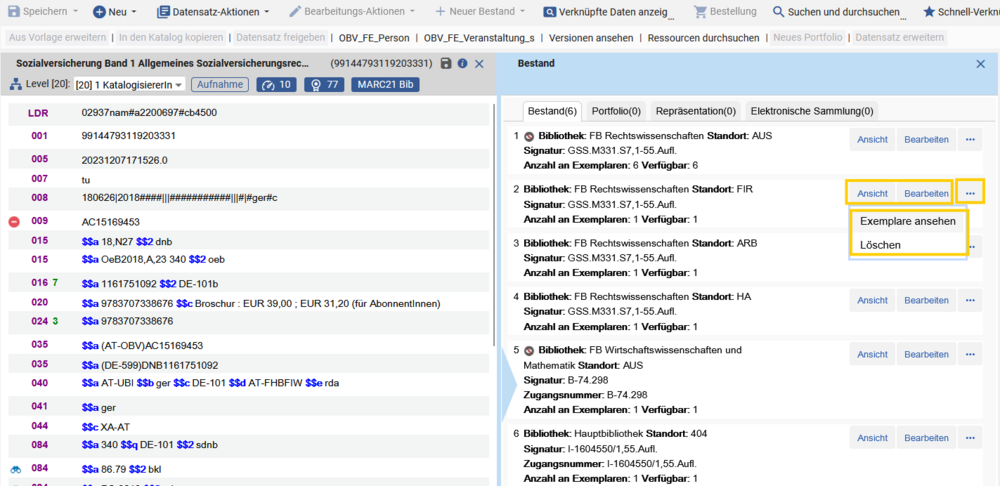
Bestand mit anderem Titeldatensatz verknüpfen (umhängen)
Um den Bestand mit einem anderen Titeldatensatz zu verknüpfen, gibt es mehrere Möglichkeiten.- in der Datensatz-Ansicht über [Erneut verknüpfen]
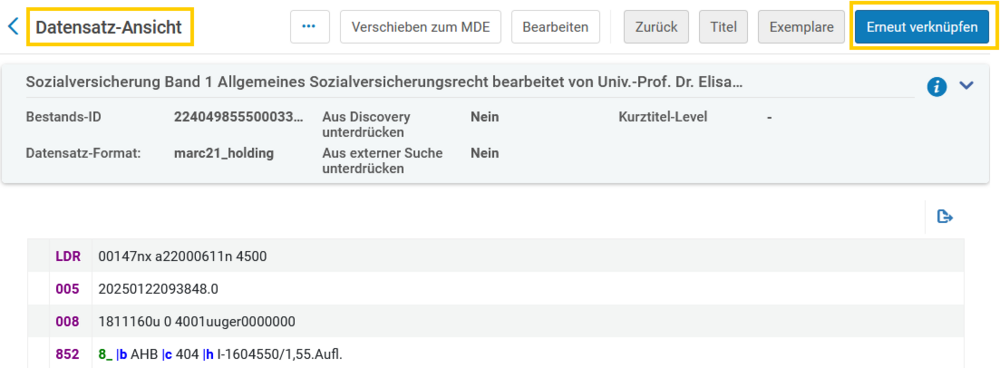
- in der Bestandsliste über das Aktionsmenü […] → [Erneut verknüpfen]
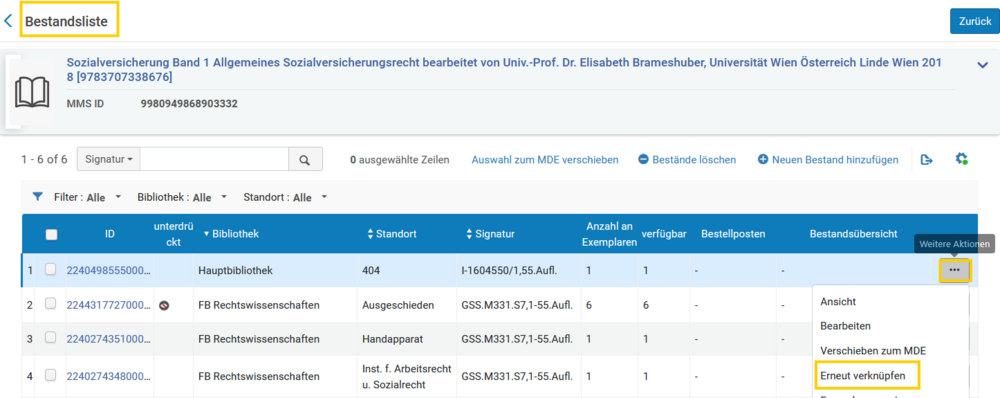
- im Metadaten-Editor bei geöffnetem Bestandsdatensatz über das Menü [Datensatz-Aktionen] → [Mit einem anderen Datensatz verknüpfen]
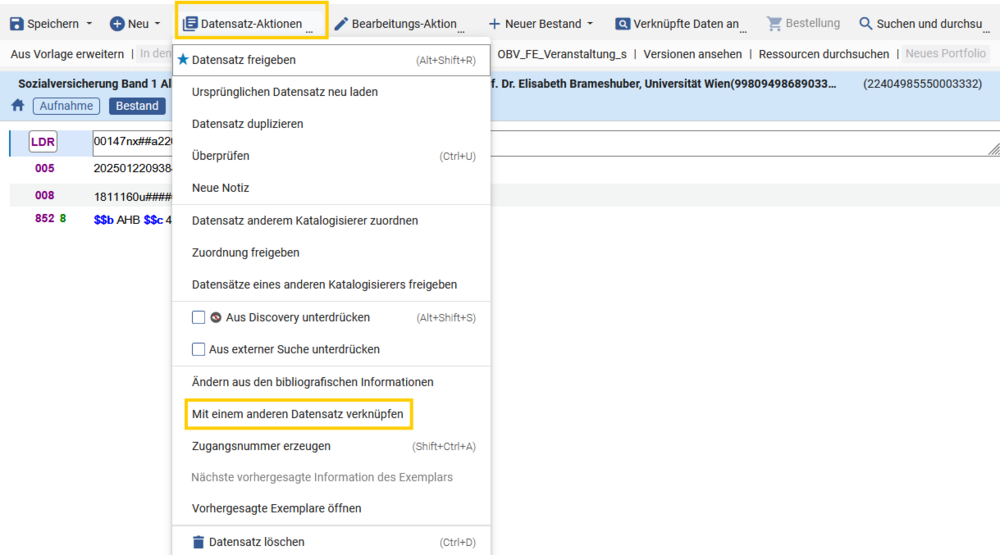
- in der Listenansicht in der "Alle Titel" bzw. "Physische Titel"-Suche. Klicken Sie auf [...] > [Erneut verknüpfen]
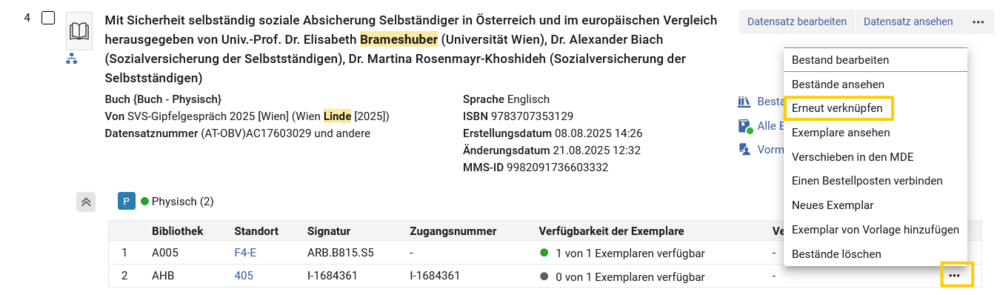
- in der geteilten Ansicht der Listenansicht. Klicken Sie im Kapitel "Bestand" auf [...] > [Erneut verknüpfen]
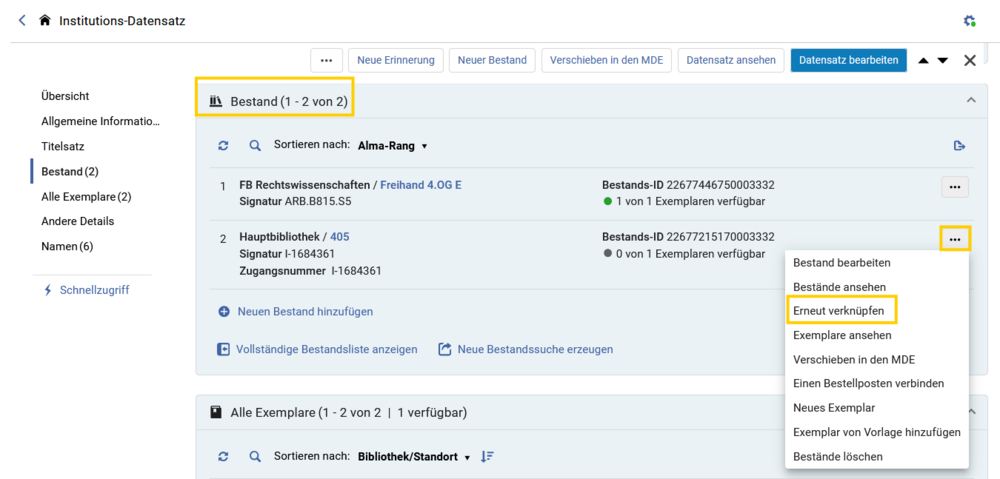 Der Metadaten-Editor öffnet sich im geteilten Bildschirmmodus.
Rechts können Sie jenen Titeldatensatz suchen, mit dem Sie den Bestand neu verknüpfen möchten. Geben Sie dazu die nötigen Informationen (z.B. AC-Nummer) ein und klicken Sie auf [Suche].
Der Metadaten-Editor öffnet sich im geteilten Bildschirmmodus.
Rechts können Sie jenen Titeldatensatz suchen, mit dem Sie den Bestand neu verknüpfen möchten. Geben Sie dazu die nötigen Informationen (z.B. AC-Nummer) ein und klicken Sie auf [Suche].
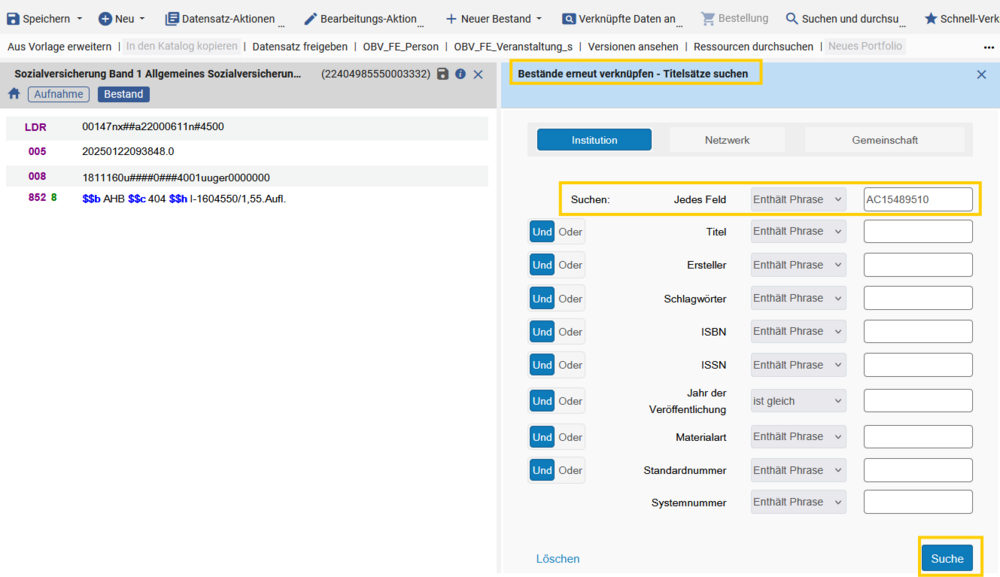 Wählen Sie aus der Trefferliste den gewünschten Titeldatensatz aus, mit dem Sie den Bestandsdatensatz verknüpfen möchten und klicken Sie auf [Erneut verknüpfen]. Der Bestandsdatensatz wird nicht im Fenster angezeigt, sondern nur rechts in der Liste.
Wählen Sie aus der Trefferliste den gewünschten Titeldatensatz aus, mit dem Sie den Bestandsdatensatz verknüpfen möchten und klicken Sie auf [Erneut verknüpfen]. Der Bestandsdatensatz wird nicht im Fenster angezeigt, sondern nur rechts in der Liste.
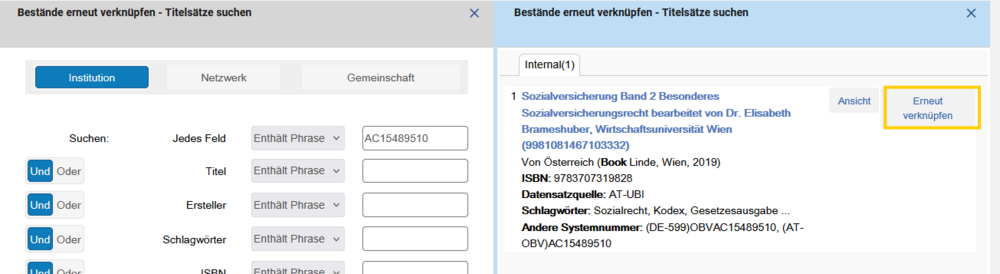 In der Titelübersicht der Bestandssuche können Sie nun sehen, dass der Bestand mit einem anderen Titeldatensatz verknüpft worden ist.
In der Titelübersicht der Bestandssuche können Sie nun sehen, dass der Bestand mit einem anderen Titeldatensatz verknüpft worden ist.
Bestand an einen anderen Standort verschieben
Beim Verschieben eines Bestandsdatensatzes an einen anderen Standort wird dieser bearbeitet und erhält dabei einen anderen / neuen Standort. Sämtliche mit diesem Bestandsdatensatz verlinkten Exemplare werden dabei ebenfalls an den neuen Standort verschoben. In die Exemplare werden der Standort und die dazugehörige Exemplar-Richtlinie des neuen Bestandsdatensatzes übernommen. Um einen Bestandsdatensatz an einen anderen / neuen Standort zu verschieben, öffnen Sie den betreffenden Bestandsdatensatz im Metadaten-Editor und ändern über den Formular-Editor den Standort.Bestandsdatensätze löschen
Für das Löschen von Bestandsdatensätzen gibt es mehrere Möglichkeiten.- in der Bestandsliste über [Bestände löschen]:
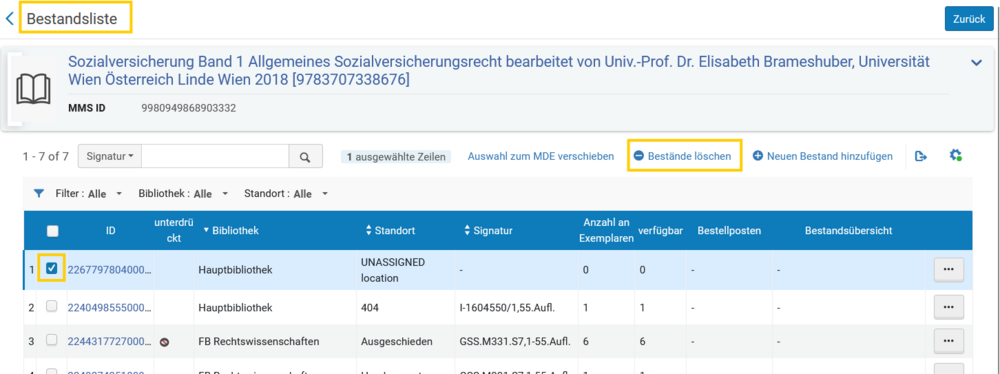
- im Metadaten-Editor über das Aktionsmenü […] in der Ansicht der Bestandsdatensätze
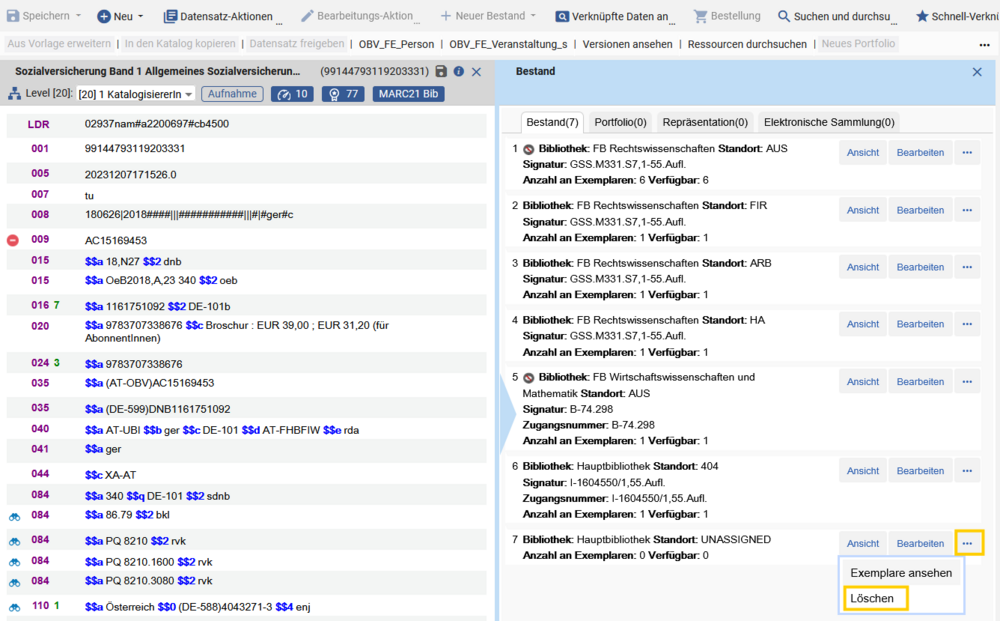
- mittels der Tastenkombination CTRL+D
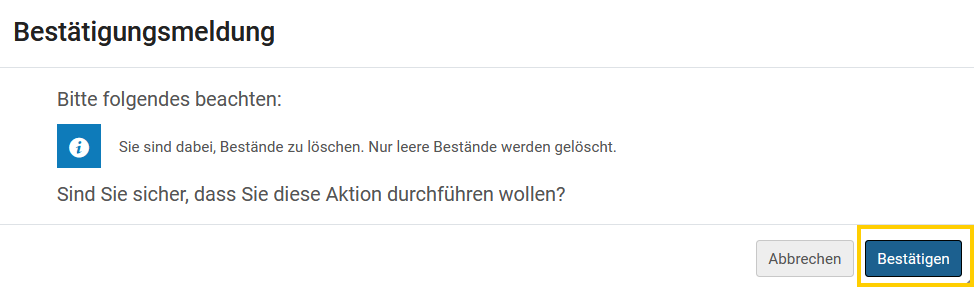
| |
Bestandsdatensätze im Discovery unterdrücken
Sie können Bestandsdatensätze aus der Anzeige Ihres Discovery-Systems (z.B. Primo) unterdrücken. Wählen Sie im Metadaten-Editor im Menü [Datensatz-Aktionen] → [Aus Discovery unterdrücken].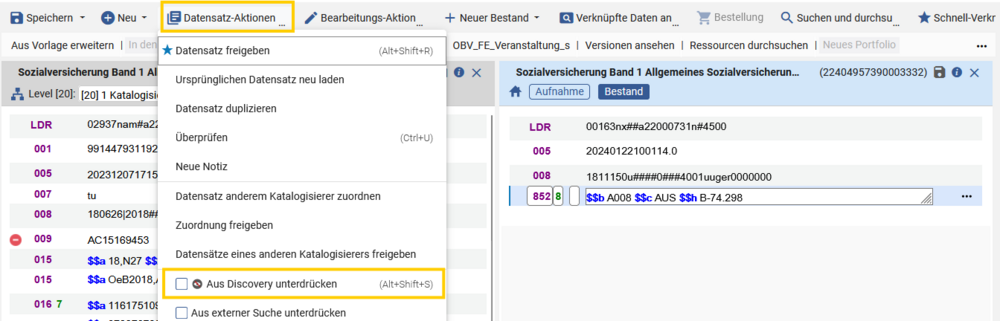 Der Datensatz wird mit dem Icon eines durchgestrichenen Auges versehen.
Der Datensatz wird mit dem Icon eines durchgestrichenen Auges versehen.
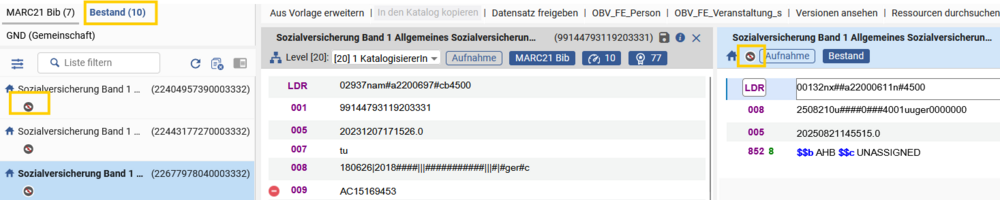 Das Icon ist in allen Ansichten (z. B. Metadaten-Editor, Bestandsliste, Titelübersicht unter [Physisch] etc.) sichtbar.
Das Icon ist in allen Ansichten (z. B. Metadaten-Editor, Bestandsliste, Titelübersicht unter [Physisch] etc.) sichtbar.
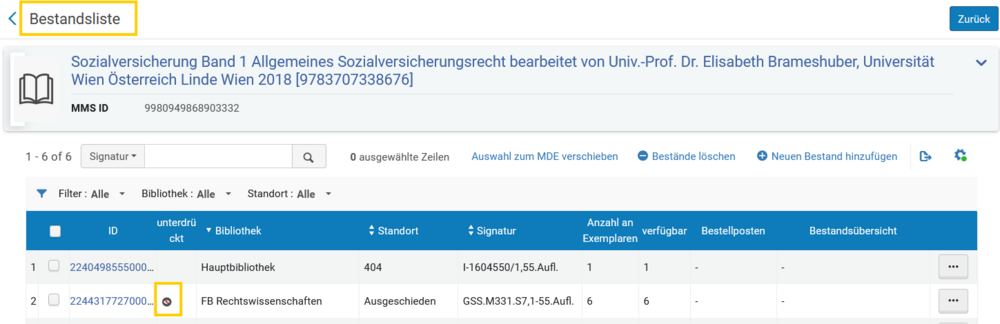
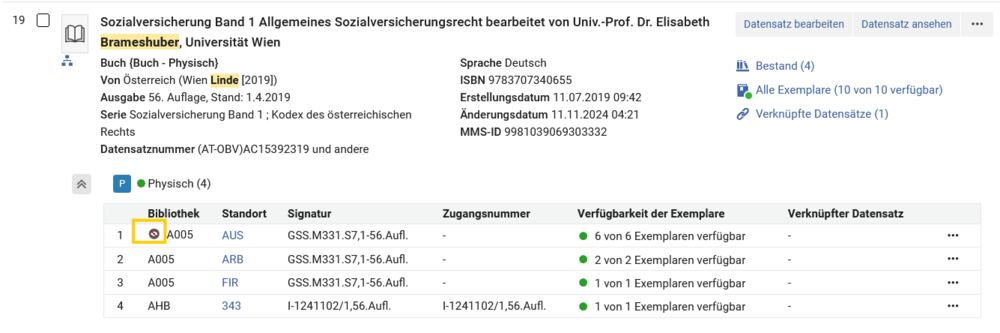
 Copyright &© by the contributing authors. All material on this collaboration platform is the property of the contributing authors.
Copyright &© by the contributing authors. All material on this collaboration platform is the property of the contributing authors. Ideas, requests, problems regarding OBV Wiki? Send feedback
This page was cached on 08 Jan 2026 - 18:05.
This website is using cookies. More info.
That's Fine